- 运行环境:PC-windows操作系统
- 软件语言:简体中文|授权方式:官方免费版
- 软件类型:国产软件 - 多媒体类 - 视频工具
- 软件大小:796 KB
- 下载星级:
- 软件官网:暂无
- 更新时间:2016/6/6 11:51:31
【软件截图】
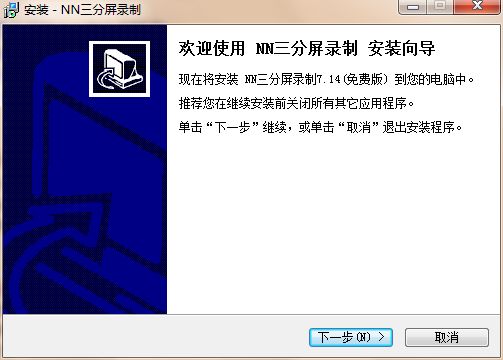
【基本介绍】
PPT(Powerpoint)Class多媒体课件制作软件是一款非常优秀的三分屏课件制作软件, 该软件界面简洁, 只有请求需要打印PPT课件用鼠标点击录制便可上面传相应的课件, 支持同步生成课件的特点, 是教师制作多媒体课件的首选软件。
软件特色
1、课件制作软件操作不复杂易懂
打开PPT课件, 点击录制按钮按键, 即可录制PPT讲稿上的操作, 老师视频语音, 以及播放多媒体文件程序, 录制屏幕操作。
2、课件制作软件同步生成课件
同步录制教师视频音频+PPT课件(或屏幕操作)+鼠标画笔书写, 生成多媒体课件。
3、课件制作软件高效率低成本
录制课件小, NN特有的屏幕压缩技术, 将PPT讲稿, 鼠标操作, 屏幕操作完美结合就在一起。
4、课件制作软件无需安装插件(应用程序接口程序)
标准Flash格式课件, 浏览器直接打开index.htm, 录制后的课件可直接发布出来到网上收看。
5、课件制作软件具有功能总图
使用说明
课件制作预先安排准备:
制作三分屏课件需要的可以说是材料:PPT讲稿, 麦克风, 摄像头(可以能够用图片PHOTO或视频文件代替)。
1、点击第一个按钮“打开文件”, 选择中一个PPT讲稿文件, 选择后在右手边区域打开PPT讲稿(提醒一定要注意:不支持Word格式, 因为word文档的长宽比例不适合直接在屏幕上显示)。
2、点击第二个按钮“录制”, 现在开始录制, 会进入录制向导, 可布置设置录制文件目录, 检测声音和视频设备, 或跳过向导直接录制。 默认系统system会打开当前摄像头显示在视频区域。 如果没有摄像头, 可打开一个已有的视频文件或图片来代替摄像头内容。
3、对着麦克风讲解, PPT翻页, 用“画笔”在PPT区域写字。 整个简介过程会被全部录制到文件中。
4、点击第四个按钮“停止stop”录制, 课件生成完成。 立即播放录制的课件, 点上边菜单“查看”-“播放录制的课件”。 便在浏览器中打开刚才录制的课件。 课件文件有5个。 如果要拷贝到服务器或其他电脑, 需要将整个文件夹都拷贝过去(文件夹名称可以更改)。

